פרסומת
הפעלת תוכנה היא מחשב וירטואלי (VM) היא דרך נהדרת לנסות אפליקציות המיועדות למערכת הפעלה אחרת. טכנולוגיית VM נמצאת בשימוש נרחב בימינו במגוון יישומים, משרתים למחשבים שולחניים.
אך למרות שהגדרת VM במחשב עשויה להיות פשוטה, הביצועים הם תמיד נושא. להלן שישה דברים שאתה צריך לדעת כדי לשפר את הביצועים של המכונות הווירטואליות שלך.
1. הבן מארח לעומת מערכות הפעלת אורחים
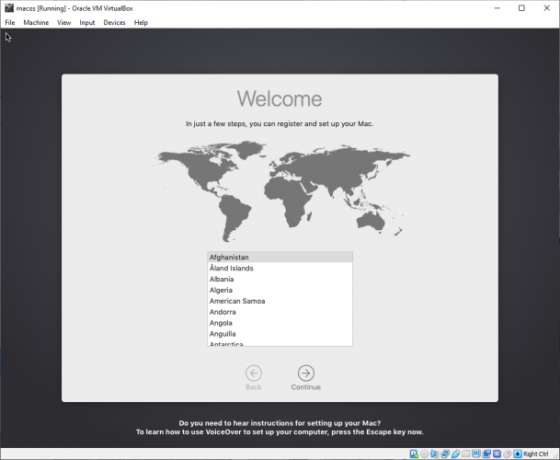
לא משנה אם אתה משתמש ב- VirtualBox, VMWare Player או באפשרות מקורית כמו Microsoft Hyper-V. הבנת ההבדלים בין המחשב הפיזי שלך (מארח) למכונה הווירטואלית (אורח) חיונית לביצועים מוצלחים.
מערכת ההפעלה של Host מותקנת פיזית בכונן הדיסק הקשיח של המערכת (HDD). מערכת ההפעלה היא האתחול כאשר המחשב מופעל.
בינתיים, מערכת ההפעלה Guest מותקנת בתוך המחשב הווירטואלי. כאן תוכלו להתקין אפליקציות ואפילו משחקים שאינם מקוריים במערכת ההפעלה של מארח. רק אחד מני רבים סיבות לשימוש במכונה וירטואלית 7 סיבות מעשיות להתחיל להשתמש במכונה וירטואליתהמונח "וירטואלי" נבחר בשיתוף פעולה בכל כך הרבה דרכים. מציאות מדומה. זיכרון RAM וירטואלי. בתי ספר וירטואליים. אבל וירטואליזציה בהקשר של מחשבים אישיים יכולה להיות מבלבלת. אנחנו כאן כדי לנקות את זה. קרא עוד .
במובנים רבים, אתה יכול לראות את מערכת ההפעלה האורחת כאפליקציה מורחבת. אין לזה הרשאות של מערכת ההפעלה המארחת שלך, למשל, אלא אם כן ניתן במפורש. הגישה לכונני דיסק פיזיים וציוד היקפי כגון מיקרופונים תיחסם בתחילה.
2. היזהר מדרישות המשאבים
VM פועל על תוכנת וירטואליזציה היוצרת סביבת חומרה וירטואלית. במילים פשוטות, כאשר נוצר VM, תוכנת הווירטואליזציה מציינת את החומרה (לרוב עם קלט משתמש).
אך קיימת מגבלה מרכזית לכך. אינך יכול לציין פרופיל חומרה עבור מחשב וירטואלי העולה על החומרה הפיזית במחשב שלך.
לדוגמה, אם לארח שלך 8GB RAM, האורח שלך לא יכול לחרוג מזה. אכן, עליך לשמור RAM עבור מערכת ה- Host כדי להפעיל את תוכנת המכונה הווירטואלית.
ככאלה, עליכם להיות מודעים לדרישות המשאבים של המחשב הפיזי באותה מידה כמו VM. לוקח זמן לארגן את שולחן העבודה לפני הפעלת מערכת ההפעלה האורח זו אפשרות חכמה. אתה עלול:
- סגור את כל היישומים האחרים
- העבר את הגדרות החשמל שלך לאופציה המקסימאלית (במיוחד במחשבים ניידים)
- הפעל את ה- VM עם אפשרויות גרפיות מופחתות
בנוסף, אם למחשב שלך יש מצב משחק, אפשר זאת כדי להבטיח שהמחשב יעביר משאבים ל- VM. המשמעות היא הקפאת משימות רקע בזמן ש- VM פועל, מה שמועיל לביצועים עבור מערכות ההפעלה של Host ו- Guest.
3. עדכן את מערכות ההפעלה והמארח שלכם
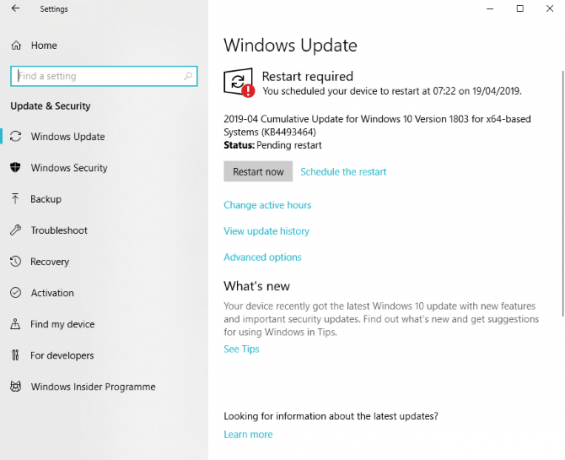
אתה כבר יודע כמה חשוב להתקין עדכונים. בין אם אתה משתמש בחלונות, macOS או הפצת לינוקס, עדכוני מערכות חיוניים להפעלת המחשב שלך.
כמו גם הוספת תכונות חדשות, עדכונים פותרים באגים, מוסיפים מנהלי התקנים ובעיות אבטחה לתיקון. כל אלה יכולים להשפיע על ביצועי המחשב הווירטואלי שלך, ולכן הגיוני לעדכן אותה.
אבל אל תתנו לזה להסתיים שם. כדאי גם להקדיש זמן לעדכון מערכת ההפעלה האורחת. זה אולי זמן רב שלא לצורך, אך בהחלט כדאי. לדוגמה, נניח שאתה מפעיל הפצת לינוקס ב- VM. ברירת המחדל היא תנסה לעדכן מדי פעם. אם אתה חוסם או מתעלם מכך, לא תוכל להתקין תוכנה חדשה.
מתן אפשרות לעדכון היא האפשרות הטובה ביותר ומבטיחה שמערכת ההפעלה האורחת מעודכנת כמו המארח.
4. עדכן באופן קבוע את תוכנת המכונה הווירטואלית
בנושא האבטחה, נמצאו ליקויים בסביבות וירטואליות במהלך השנים האחרונות. מכשירי ה- VM הם יעד פופולרי יותר ויותר עבור האקרים, דבר שניתן רק למנוע באמצעות תיקון מערכת הפעלה רגילה ועדכונים לתוכנת המכונות הווירטואליות.
ברוב המקרים, התוכנה צריכה להתריע בפניכם על עדכונים הממתינים.
זה רעיון חכם לעשות זאת ברגע שמוצגים עדכונים. עדכונים כוללים גם תמיכה במערכות הפעלה חדשות, למשל, הגדלת היקף הפלטפורמות שאתה יכול להריץ ב- VM שלך.
5. התקן כלי VM לנגישות משופרת
מערכות מכונות וירטואליות נשלחות עם חבילה משנית, אופציונלית שתוכלו להתקין. תוספים אלה מאפשרים שילוב משופר בין מערכת ההפעלה האורחת למערכת המארחת.
לדוגמה, חבילת ההרחבה של VirtualBox כוללת תמיכה בזיהוי התקני USB 2.0 ו- 3.0. זה עשוי לאפשר לך לגשת לדיסק קשיח חיצוני מתוך המחשב הווירטואלי. זה גם מוסיף תמיכה ל- RDP ומאפשר חיבורי שולחן עבודה מרוחק מהתקנים אחרים למחשב הווירטואלי.
הצפנת דיסק והתאמת PXE (Power over Ethernet) מתווספות גם למחשב הווירטואלי שלך עם חבילה זו.
לכן, בכל מקום בו קיימת חבילת שיפורים, קח את הזמן להתקין אותם.
6. שיתוף נתונים בין מערכות הפעלה אורח ומארח

קבלת נתונים במחשב שברצונך להעתיק למחשב וירטואלי זה יכול להכאיב. זה עשוי להיות קובץ מהכונן הקשיח, או הוראות bash שאתה מנסה להזין ב- Linux VM.
ניתן להפעיל את שתי האפשרויות, אך העתקת טקסט קלה מעט יותר מקבצים. בדרך כלל זוהי הגדרת תפריט פשוטה שצריך לשנות כדי לאפשר העתקת טקסט. תוכנת VM תומכת בהעתקה ל- VM רץ והעתקה ממנו, כמו גם דו כיוונית.
לשיתוף קבצי נתונים (למשל תמונות, מסמכים, מדיה) השתמש בכונן רשת משותף וירטואלי. משמעות הדבר היא הגדרת כונן משותף במחשב האישי המארח שלך, ואז הוספת הכונן בתוכנת המכונה הווירטואלית. לכן, כאשר ה- VM הבא יתחיל, הכונן יהיה זמין ותוכלו לשתף נתונים עם המחשב הווירטואלי שלכם.
הגש את המכונות הווירטואליות שלך מחדש
בעזרת טיפים אלה אתה אמור להיות מסוגל להשיג את הביצועים הטובים ביותר מהמכונות הווירטואליות שלך. כדי לסכם מחדש, אתה יכול למקסם את ביצועי VM באמצעות הטיפים הבאים:
- דע את ההבדל בין מחשב המארח שלך לסביבת האורחים
- היה מודע לדרישות המשאב.
- עדכן את מערכת ההפעלה
- עדכן את תוכנת VM
- התקן כלי VM לנגישות משופרת
- הגדר שיתוף בין VM למערכת המארחת שלך
השאלה כעת היא באיזו מערכת מכונות וירטואליות תשתמש: VirtualBox, VMWare או Hyper-V VirtualBox לעומת VMWare לעומת Hyper-V: מהי המכונה הוירטואלית הטובה ביותר?VirtualBox, VMware ו- Hyper-V חולשים על השוק. איזו תוכנת מכונה וירטואלית היא הטובה ביותר? קרא עוד ?
כריסטיאן קאוולי הוא סגן עורך לביטחון, לינוקס, עשה זאת בעצמך, תכנות וטכנולוגיות. הוא גם מייצר את הפודקאסט שימושי באמת ובעל ניסיון רב בתמיכה בשולחן עבודה ותוכנה. תורם למגזין Linux Format, כריסטיאן הוא טינקרר Raspberry Pi, חובב לגו וחובב משחקי הרטרו.